用户隔离是FTP服务的一项重要功能,如果不隔离用户,那么所有用户在登录FTP站点之后,默认都将被导向到FTP站点的主目录,看到的都是相同的内容。
准备工作:先准备两台IP在同一网段的虚拟机,第一台IP为192.168.10.55,作为WEB服务器,第一台IP为192.168.10.44,作为客户端验证。
在第一台虚拟机上创建一个名为lisi的用户。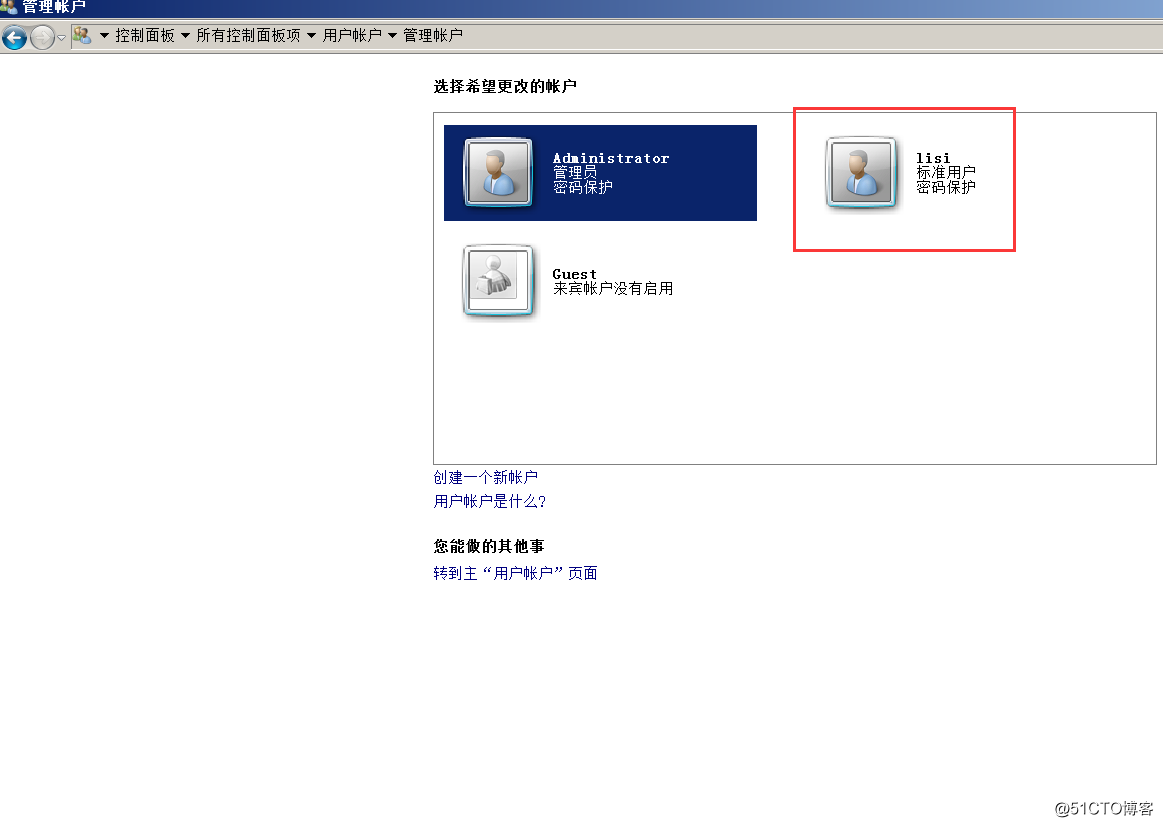
在C盘根目录下建立一个名为a的文件夹作为主目录,在a文件夹下建立一个叫localuser的文件夹,在这个文件夹下在建立两个文件夹,分别为lisi和public。
先安装WEB服务器,安装完成后先建立一个FTP站点。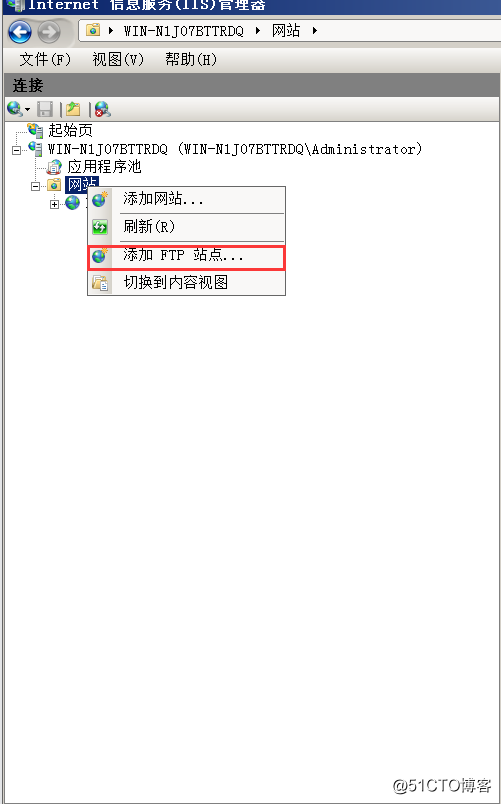
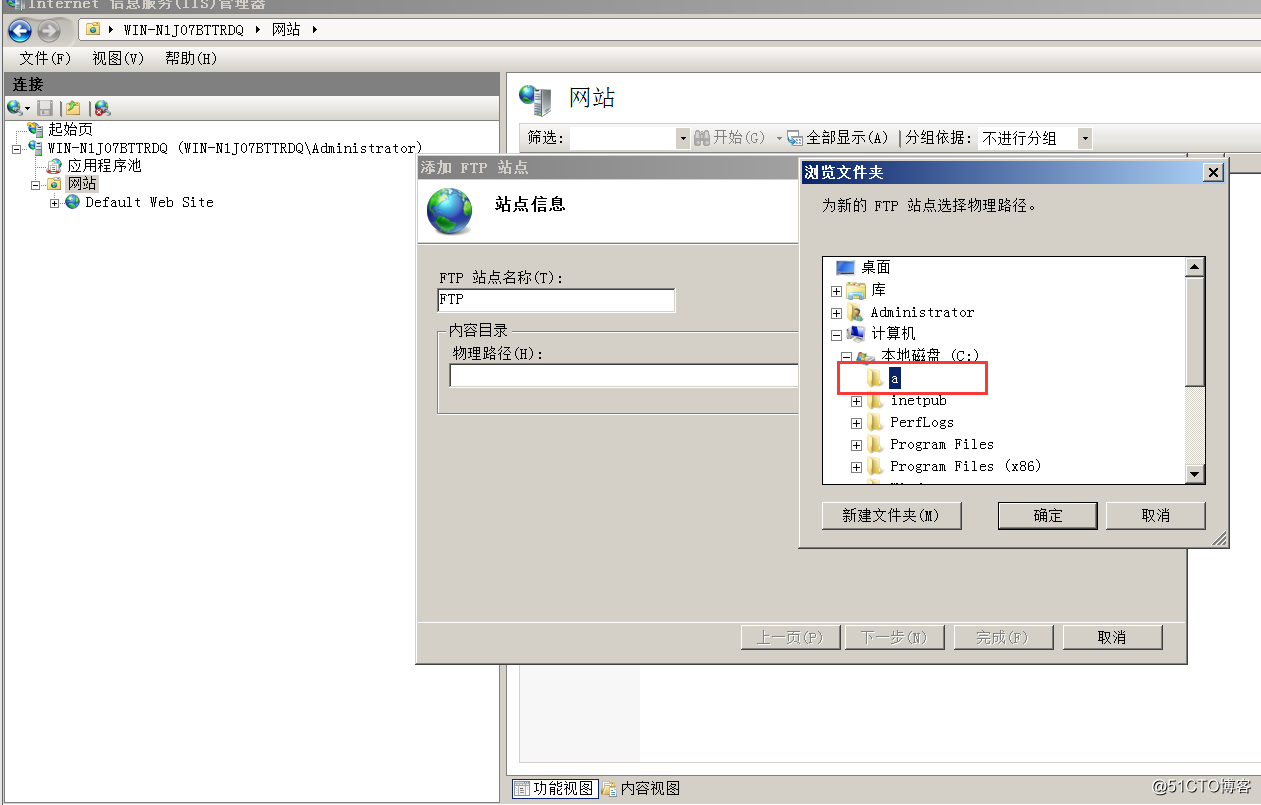
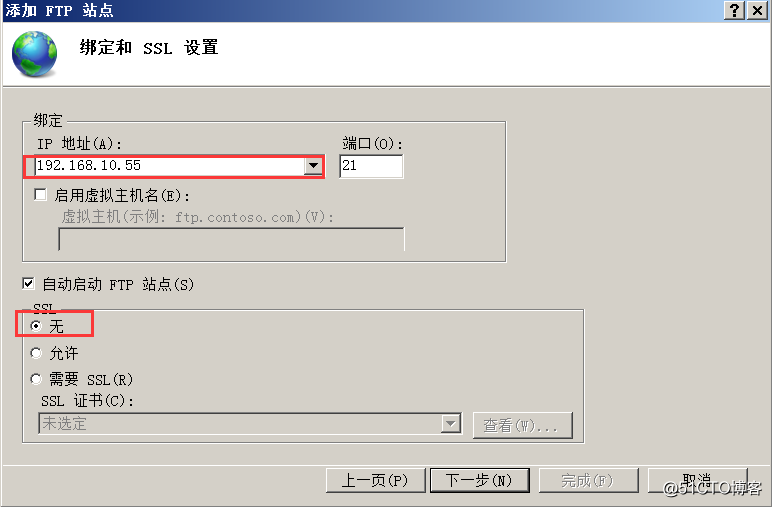
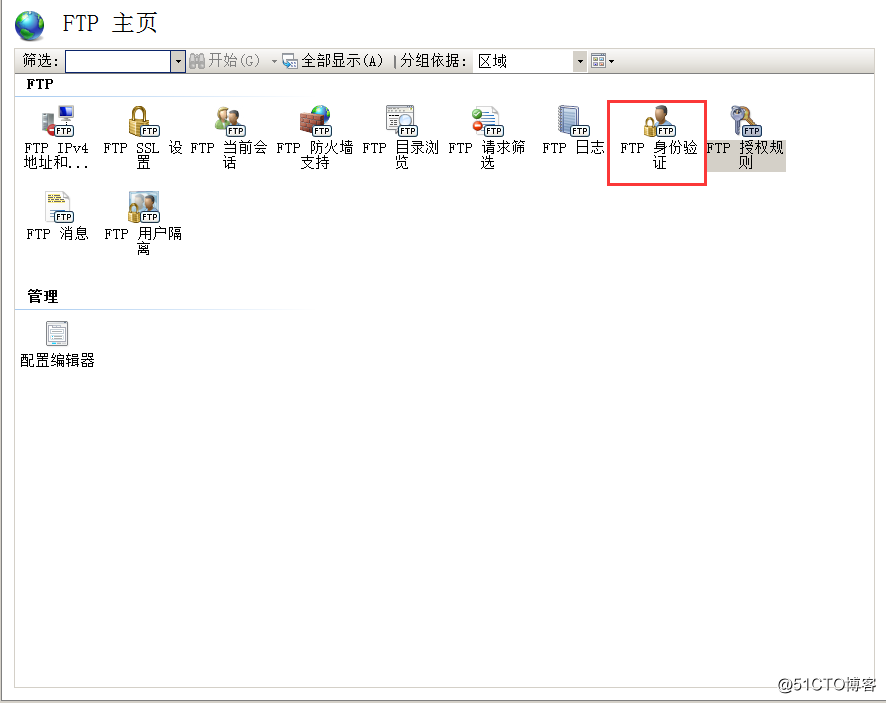
基本身份和匿名身份都要启用。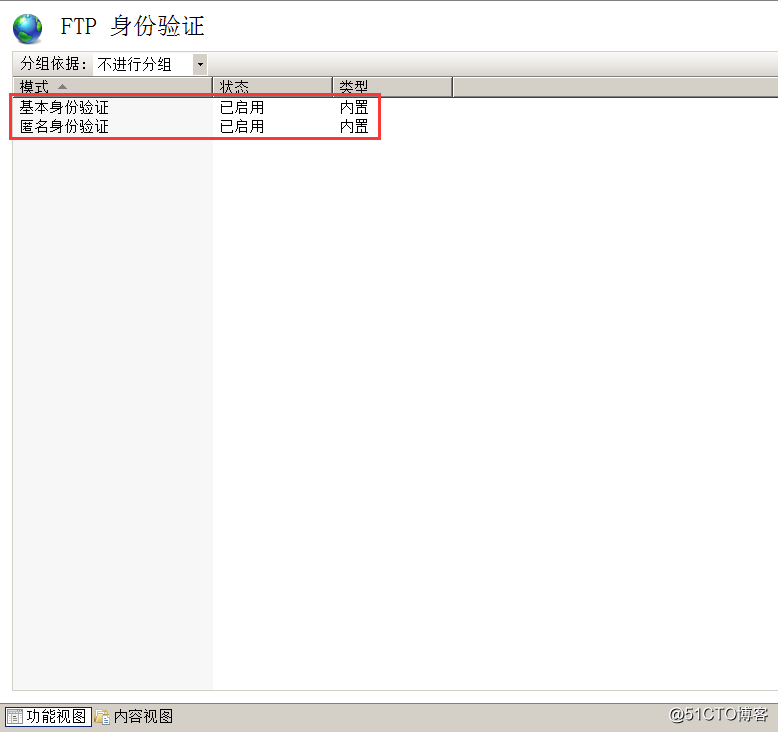
新建两条授权规则,一条是所有匿名用户,一条是指定lisi的用户。(一定要都开启读取和写入)。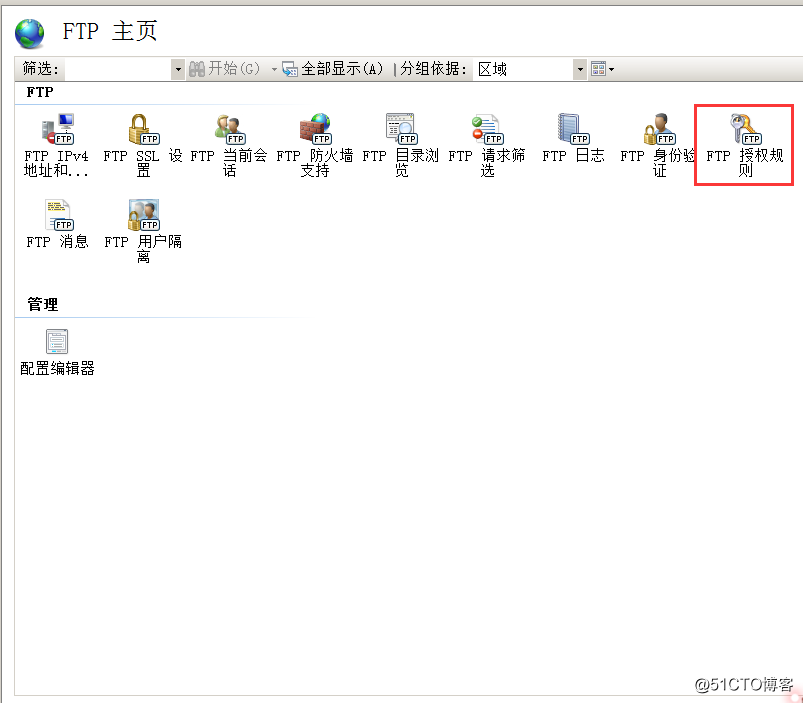
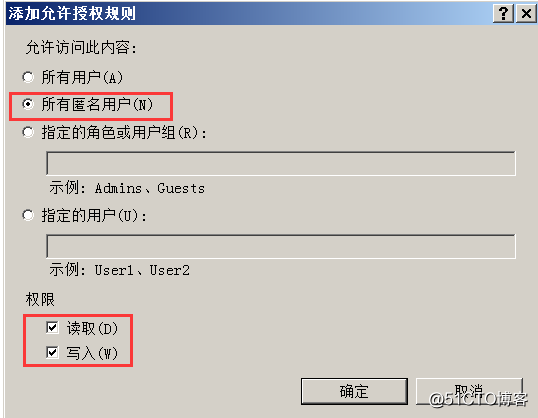
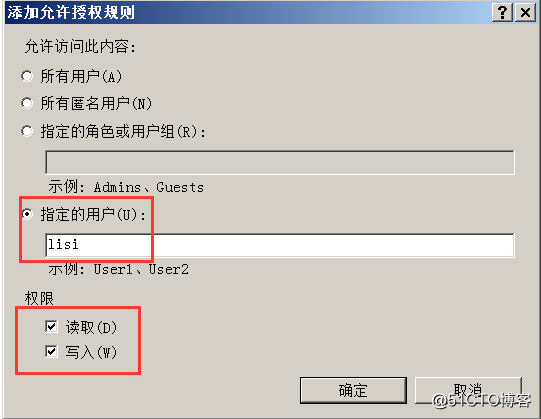
FTP用户隔离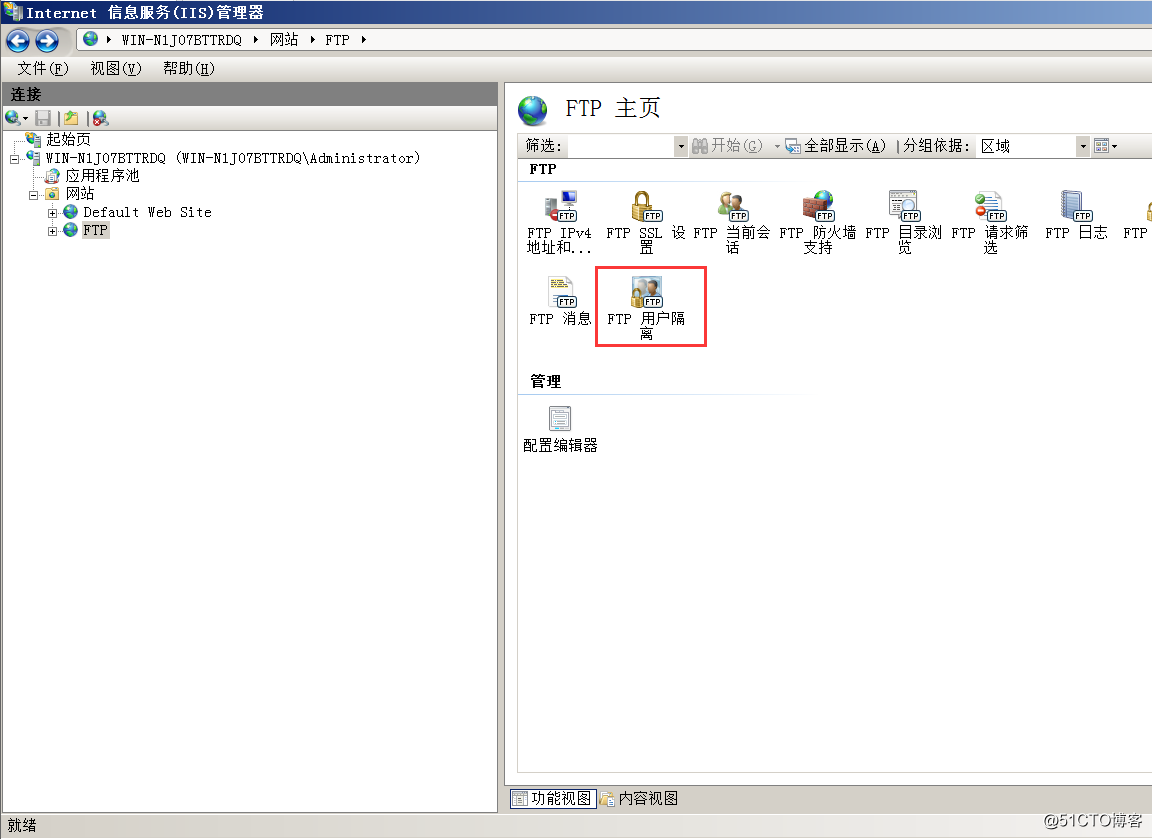
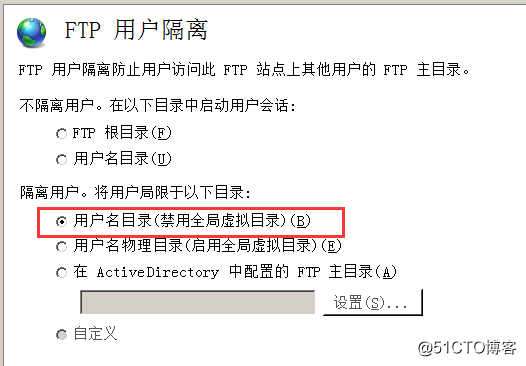
在客户端上验证,按Windows+E键。
输入ftp://192.168.10.55, 右击空白区域登录,输入用户名和密码。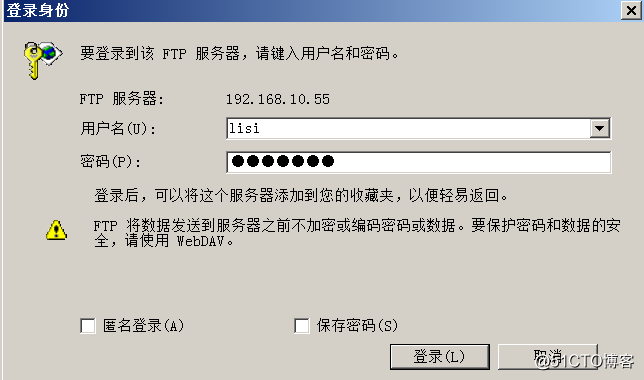
新建一个文件夹叫111
再右击登录,点击匿名登录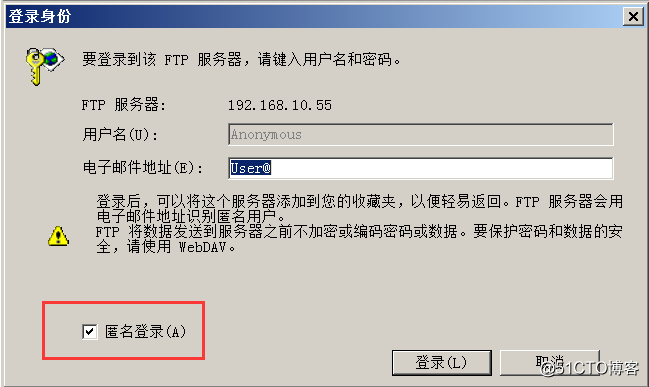
在新建一个叫222的文件夹,而且没有111的文件夹,证明两个用户只能看到自己的文件夹。
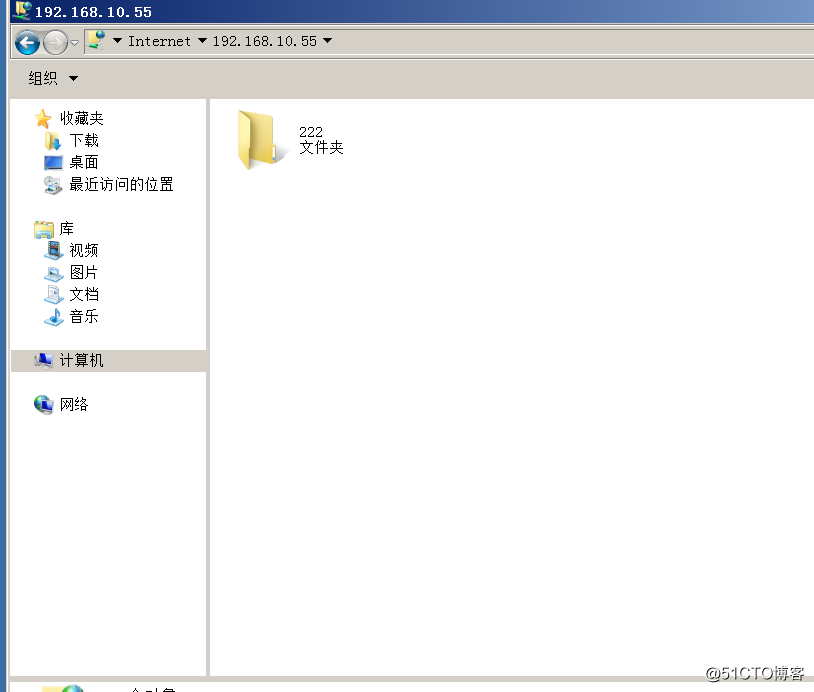
实验成功。